Você pode consultar este artigo para saber como baixar a atualização do driver para o scanner/impressora Epson L3210 e instalá-la no computador com Windows 10/11.
Epson é um nome celebrado na indústria de impressão. Ela fabrica impressoras de classe mundial. A L3210 é uma das principais impressoras multifuncionais da Epson, econômica e com bom desempenho. No entanto, apesar de ter as melhores especificações da categoria, pode não oferecer uma experiência de impressão suave sem um driver Epson L3210 compatível.
O driver é uma ponte de conexão entre a impressora e o computador. Ele ajuda seu PC a entender as instruções de impressão e fornecer a saída desejada. Sem um driver de impressora Epson L3210 adequado e atualizado, você pode enfrentar vários problemas irritantes de impressão.
Portanto, este artigo apresenta as melhores maneiras possíveis de baixar, instalar e atualizar o driver Epson L3210 para Windows 10 e Windows 11. Vamos começar com eles sem mais delongas.
Método fortemente recomendado para baixar a atualização do driver Epson L3210
Se você não puder ler o artigo completo devido a limitações de tempo, poderá baixar e instalar diretamente o driver Epson L3210 atualizado por meio do Bit Driver Updater. Este software atualiza os drivers de forma segura e automática com um clique. Além disso, ele fornece vários recursos benéficos, como aceleração da velocidade de download do driver, backup e restauração do driver e muito mais. A seguir está o link de download e instalação para este renomado atualizador de driver.

Métodos para baixar, instalar e atualizar o driver Epson L3210
Você pode aplicar os métodos compartilhados abaixo para baixar o driver do seu scanner e impressora Epson L3210 e instalá-lo e atualizá-lo.
Método 1: Baixe o driver Epson L3210 do site oficial
Como qualquer outro fabricante, a Epson também disponibiliza drivers para seus produtos no site oficial. Você pode baixar e instalar o driver da impressora Epson L3210 de lá. A seguir está a série de etapas para fazê-lo.
- Primeiramente, clique neste link para navegar até o site oficial da Epson.

- Agora, passe o mouse sobre o Apoiar guia na página inicial da Epson e escolha impressoras no menu suspenso.
- Digite o nome do seu produto, ou seja, Epson L3210 na caixa de pesquisa e pressione o botão Digitar chave.

- Agora, selecione Epson L3210 a partir dos resultados da pesquisa na tela.
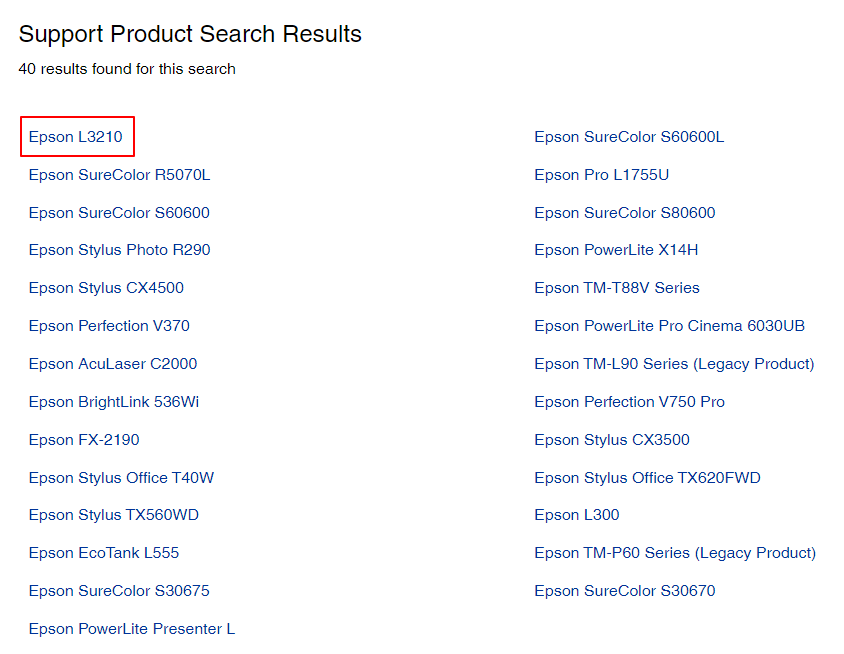
- Selecione seu sistema operacional se não for detectado automaticamente.
- Clique em motoristas para expandi-los.
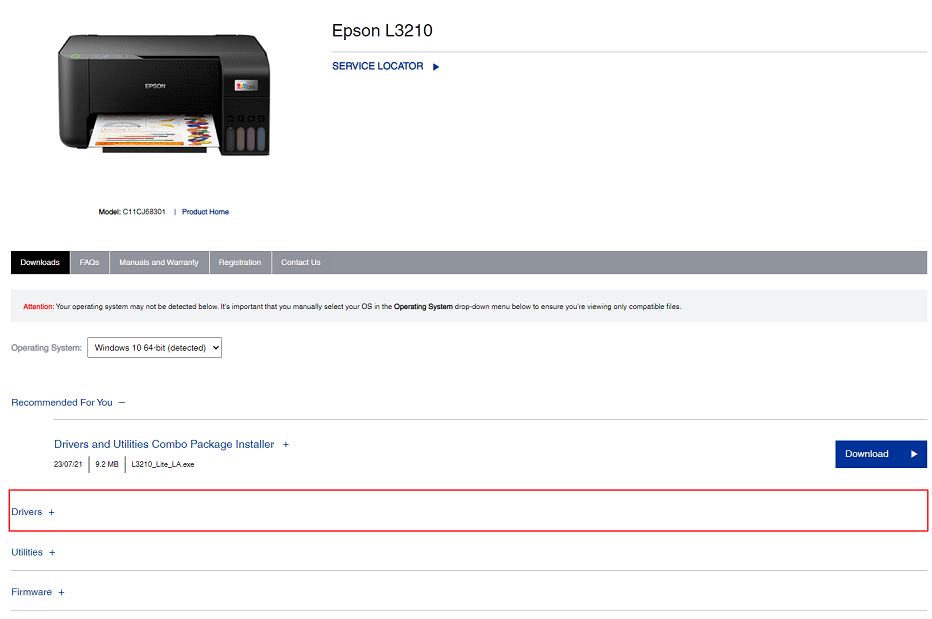
- Clique no Download para baixar gratuitamente o instalador Epson L3210.
- Após o download do instalador, clique duas vezes nele e siga as instruções na tela para concluir a instalação do driver.
Leia também: Como baixar e atualizar o driver Epson L3250
Método 2: Baixe e instale o driver Epson L3210 do Gerenciador de Dispositivos
Todos os PCs com Windows vêm com uma ferramenta chamada Gerenciador de Dispositivos para baixar e instalar drivers. Você pode usar esta ferramenta para baixar o driver do scanner Epson L3210 e instalá-lo. As etapas a seguir mostram como fazer isso.
- Entre no menu de acesso rápido usando o Windows+X comando de atalho do teclado.
- Agora, escolha Gerenciador de Dispositivos a partir do menu em sua tela.

- Agora, selecione o Filas de impressão e impressoras categorias para expandi-las.

- Encontre a impressora Epson L3210 e clique nela com o botão direito.
- Selecione os Atualizar driver opção.

- Se você for um usuário do Windows 10, selecione a opção para Pesquise automaticamente software de driver atualizado. Se você usa o Windows 11, clique no botão Pesquise drivers automaticamente opção.

- Aguarde até que o Windows conclua o processo de pesquisa, download e instalação do driver.
- Reinicie o computador após a conclusão do processo acima.
Método 3: atualize o sistema operacional do seu dispositivo
A atualização do sistema operacional resolve problemas comuns do dispositivo, baixa os drivers necessários e atualiza os drivers antigos. No entanto, esse método às vezes pode não ser bem-sucedido se a atualização do driver for lançada recentemente e o Windows não conseguir encontrá-la. Ainda assim, você pode seguir estas etapas para tentar a sorte.
- Em primeiro lugar, acesse o painel Configurações usando o Windows+I atalho de teclado.
- Em segundo lugar, escolha a opção para visualizar o seu computador Atualização e segurança configurações do painel na tela.

- Encontre e escolha a opção para Verifique se há atualizações.

- Baixe as atualizações disponíveis (incluindo atualizações de driver) e instale-as.
- Reinicie o computador para concluir o processo acima.
Método 4: Baixe a atualização do driver Epson L3210 automaticamente (recomendado)
Muitos usuários (incluindo nós) acham que os métodos manuais para baixar e instalar atualizações de driver consomem muito tempo. Além disso, sempre existe o risco de instalar drivers errados que podem prejudicar o computador.
Portanto, para contornar todos esses problemas, sugerimos baixar, instalar e atualizar os drivers de forma segura e automática por meio de um software competente.
Atualizamos os drivers usando o Bit Driver Updater. Este software baixa todas as atualizações de driver necessárias e as instala automaticamente com um único clique. Além disso, ele vem com muitos recursos úteis.
Por exemplo, você pode usar o software Bit Driver Updater para fazer backup e restaurar seus drivers existentes, agendar varreduras para drivers desatualizados e acelerar o processo de download do driver.
A seguir está o link para baixar e instalar este software.

Alguns segundos após a instalação, o Bit Driver Updater começa a escanear seu computador em busca de drivers desatualizados. Quando a verificação estiver concluída (leva apenas alguns segundos), você pode Atualize tudo motoristas automaticamente com um clique no botão para fazê-lo.
O software também oferece uma opção Atualizar agora se você deseja baixar e instalar atualizações apenas para o driver da impressora Epson L3210. No entanto, preferimos atualizar todos os drivers para obter o melhor desempenho do computador.
Leia também:Baixe, instale e atualize o driver Epson L3150 no Windows
Driver Epson L3210 baixado e instalado
Este artigo orientou você através de diferentes métodos para baixar o instalador Epson L3210 gratuitamente para instalar o driver atualizado. Você pode seguir qualquer método do guia acima para baixar e instalar o driver necessário.
Se você conhece algum outro método mais adequado para baixar o driver do scanner Epson L3210 para Windows 10/11 ou tem alguma dúvida, deixe-nos um comentário. Teremos prazer em ajudar.